要素の表示/非表示
本項では、シミュレーションにおける要素の表示/非表示設定について説明します。
動作登録した要素に対してシーケンス上の特定時間を非表示に設定することができます。
ワークの搬送途中やピッキングの前後の状態を表示/非表示で表現が可能
※サンプルデータで練習してみましょう。
Samplesフォルダから「PickPlace (Scara).ics」を開きます。
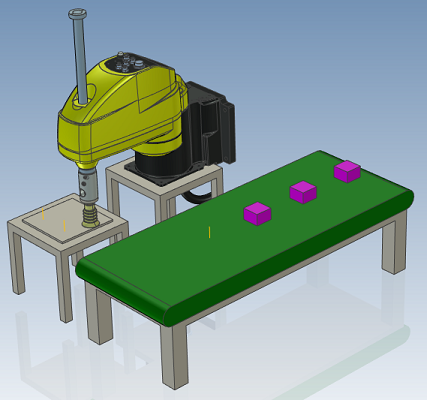
要素を非表示
手順1. 要素を登録する
※RSSequencer は、1つの IRONCADデータ に対して 8 個の異なるシミュレーションを作成することができます。
〔1〕RSSequencer画面 の一番左側には縦方向にシートがあります。
[#2] をクリックします。
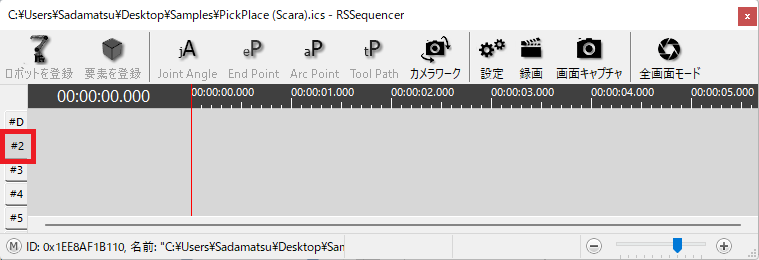
〔2〕シーンブラウザからWork1を選択し、[要素を登録] をクリックします。

手順2. 動作を登録する
[Work1] を移動し、[End Point] で登録します。
タイムライン:1 秒地点
移動距離:グルーバル座標X方向に 300mm
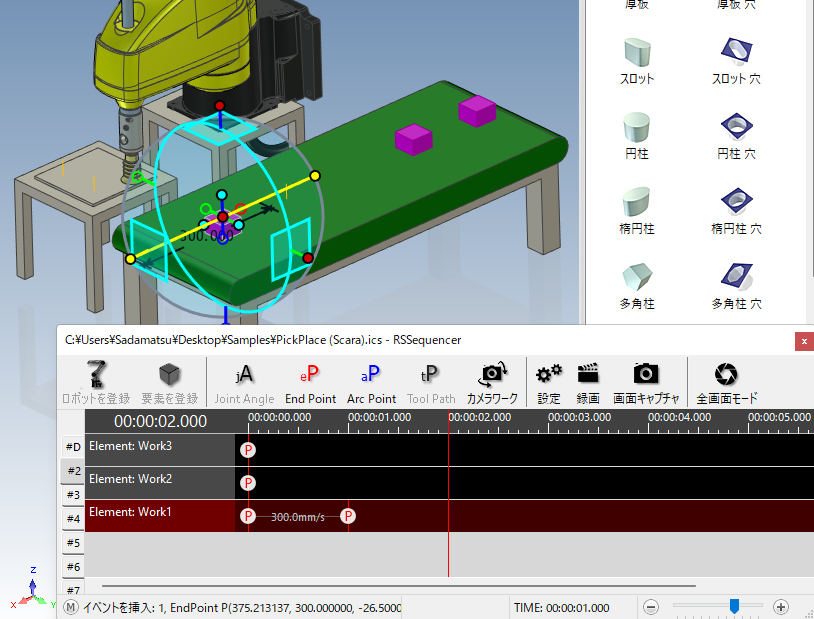
手順3. イベントをコピーする
0 秒と 1 秒の[End Point]をコピーし、2 秒地点に貼り付けします。
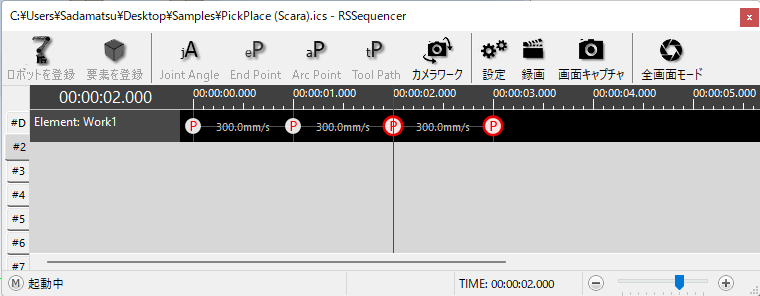
手順4. 要素を一部の区間、非表示に設定する
1 秒地点の [End Point] を右クリックし、[要素を非表示] をクリックします。
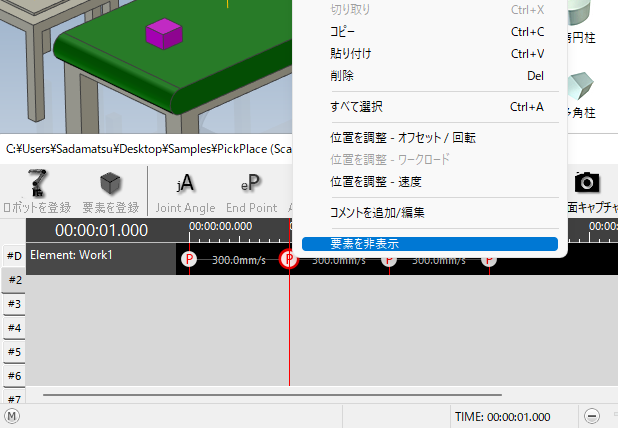
非表示区間は灰色の点線が表示されます。
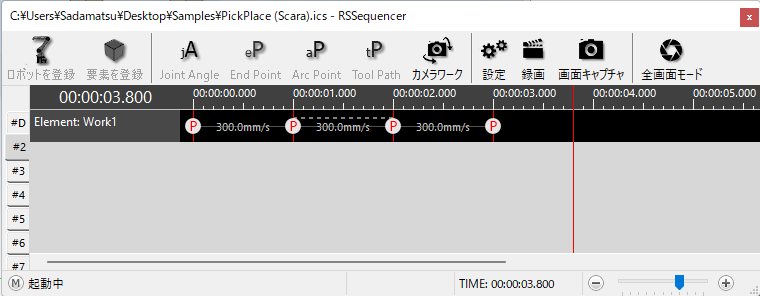
手順5. 動作を確認する
タイムラインを移動または スペースキー で再生し、ワークがコンベアを繰り返し流れる動きを模倣できます。
要素を表示
手順1. 非表示を解除する
〔1〕非表示に設定したイベントを選択します。
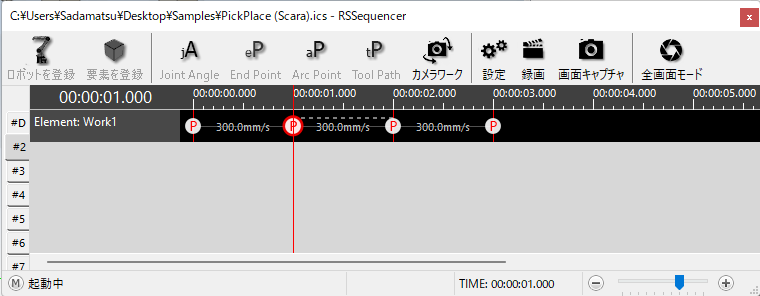
〔2〕イベントを右クリックし、[要素を非表示] を解除します。
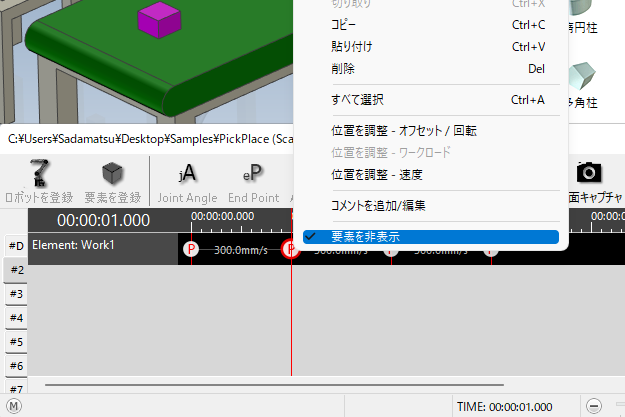
灰色の点線が消えます。